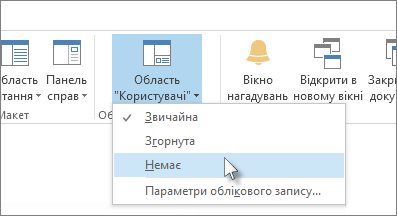Примітка.: Ця функція недоступна в Outlook для Microsoft 365, Outlook 2021 або Outlook 2019.
Під час відкриття повідомлення електронної пошти у програмі Outlook, надбудову Outlook Social Connector згорнуто як окремий рядок у нижній частині Область читання. Щоб розгорнути цей рядок, клацніть стрілку або перетягніть верхній край згорнутого вікна вгору, доки воно не набуде потрібного розміру.
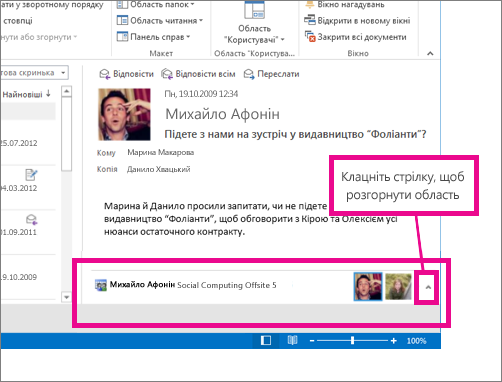
Не відображається область "Користувачі".
Спробуйте зробити ось що.
-
Увімкнення області читання На вкладці Вигляд виберіть пункт Область читання та виберіть розташування Праворуч або Знизу.
-
Увімкнення області "Користувачі" На вкладці Вигляд виберіть пункт Область "Користувачі" та виберіть розмір Стандартний або Згорнути.
-
Перевірте, чи надає організація доступ до підключення до Інтернету Деякі організації не підтримують доступ до сайтів соціальних мереж поза межами їхніх мереж. Щоб отримати додаткові відомості, зверніться до адміністратора мережі.
Підключення програм до надбудови Outlook Social Connector
Якщо під час роботи використовується служба Outlook або SharePoint, то контакти організації доступні для перегляду.
Примітка. Кілька соціальних програм, зокрема Facebook і LinkedIn, видалено з outlook Social Connector. Докладні відомості див. в статті Facebook Connect більше не доступний.
-
На вкладці Вигляд виберіть пункт Область "Користувачі" та виберіть елемент Настройки облікового запису.
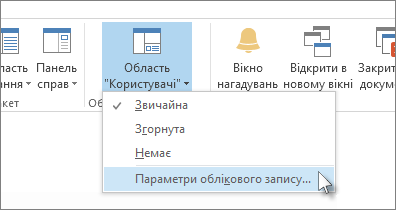
-
Установіть прапорці біля облікових записів соціальних мереж, які необхідно підключити та додайте відповідні відомості, наприклад ім’я користувача та пароль.
-
Натисніть кнопку Підключитися та Готово.
Що таке надбудова Outlook Social Connector?
Надбудова Outlook Social Connector дає змогу працювати у програмі Outlook та отримувати дані про стан і дії контактів, незалежно від того, чи вони знаходяться в мережі вашої організації, чи на сайтах соціальних мереж в Інтернеті.
Примітка.: Деякі функції Facebook більше не доступні. Докладні відомості див. в статті Facebook Connect більше не доступний.
Наприклад, якщо ваш колега, Майкл Аффроні, належить до двох соціальних мереж, які ви також використовуєте, ви можете побачити його оновлення стану, коментарі, повідомлення та оповіщення на цих сайтах, все в одному розташуванні в Outlook. Крім того, можна переглянути список елементів Outlook, до яких надано спільний доступ Михайлу, наприклад повідомлень електронної пошти, вкладень і нарад.
Надбудова Outlook Social Connector автоматично оновлює відомості Івана у папках контактів програми Outlook та контакти соціальних мереж.
У надбудові Outlook Social Connector оновлення та відомості контактів відображаються в області "Користувачі", яка знаходиться в нижній частині відкритих елементів Outlook, наприклад повідомлень електронної пошти, зустрічей, нарад і контактів.
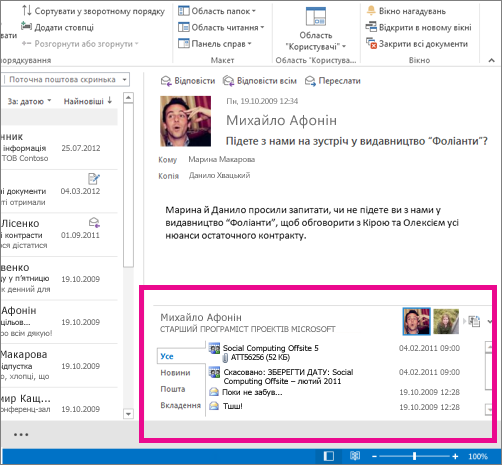
Якщо вибрати елемент Outlook, відомості про відправника з'являться в області Люди. Якщо вибрати елемент Outlook із кількома користувачами, у рядку заголовка у верхній частині області Люди також з'явиться невелике зображення кожного користувача, і можна клацнути зображення, щоб відобразити відомості про цього користувача в області Люди.
Щоб переглянути більші зображення всіх користувачів, які містяться в цьому елементі, у рядку заголовка натисніть перемикач праворуч біля невеликих зображень.
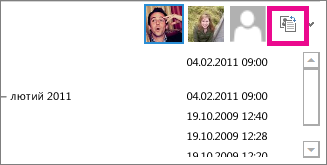
Для перегляду відомостей користувача клацніть зображення в області користувачів.
Щоб переглянути іншу інформацію про користувача в області користувачів, клацніть будь-яку вкладку в лівій частині вікна списку.
Приховання програми Outlook Social Connector
Щоб приховати надбудову Outlook Social Connector у всіх поданнях, перейдіть на вкладку Вигляд, виберіть пункт Область "Користувачі" та натисніть кнопку Вимкнути.